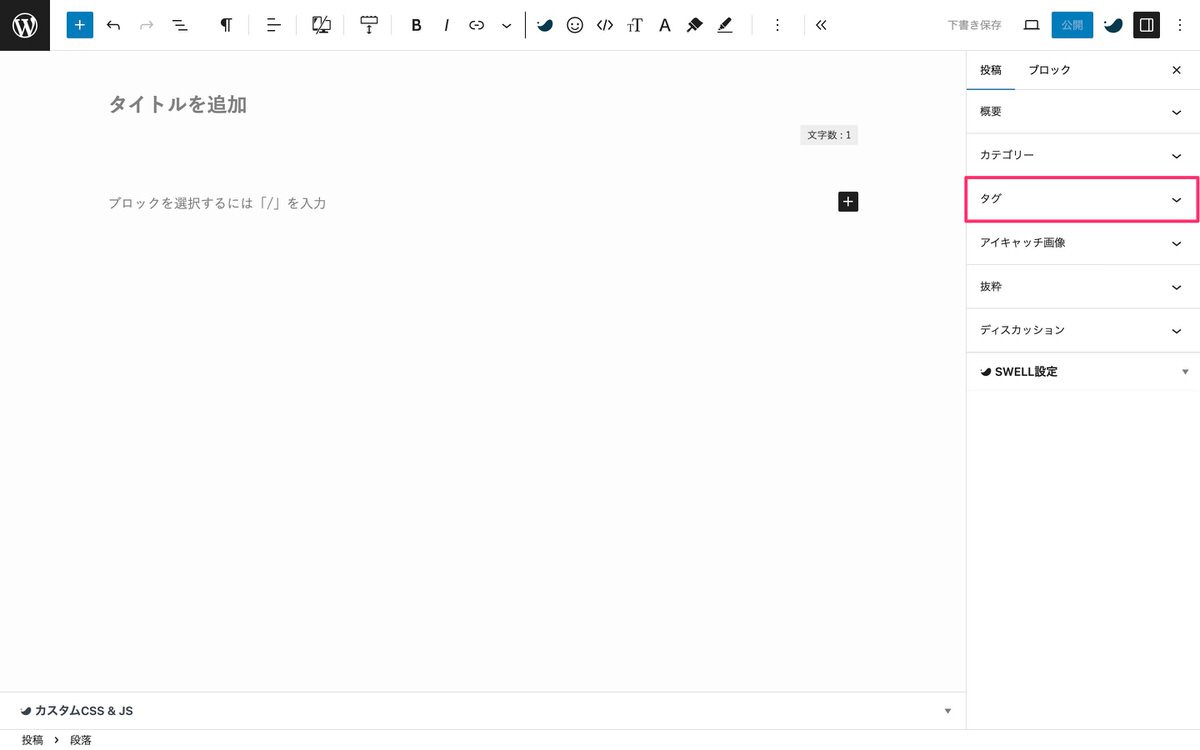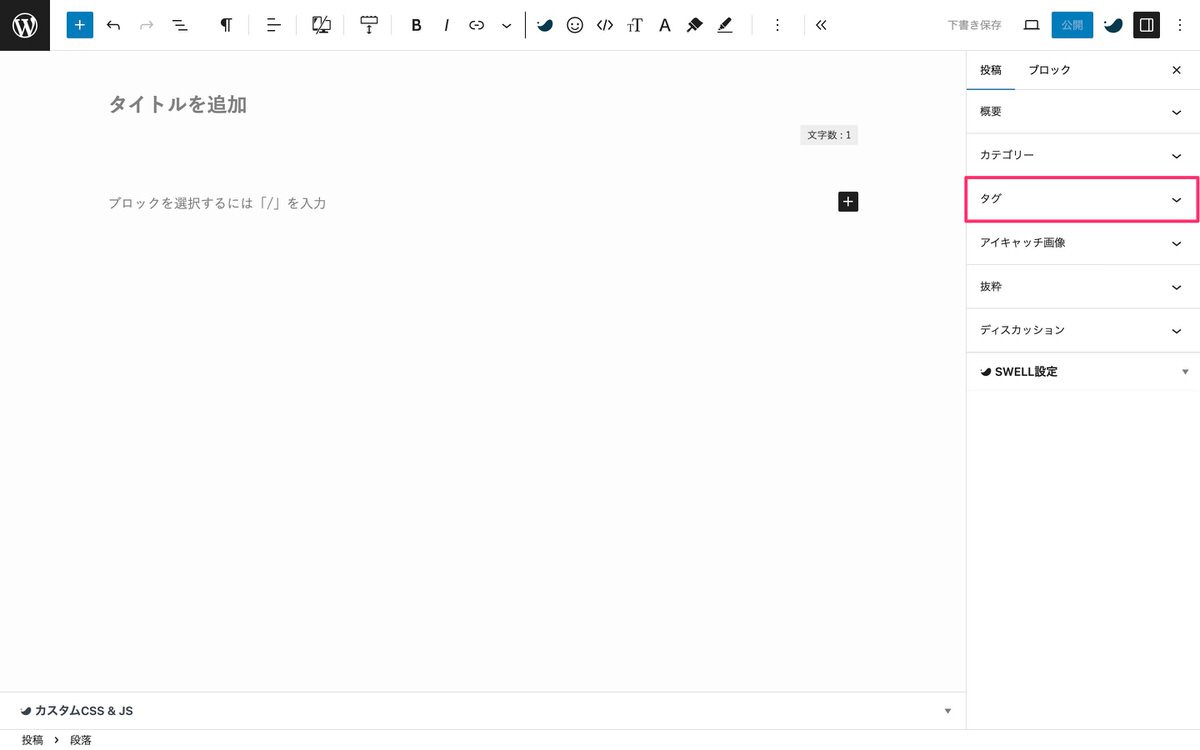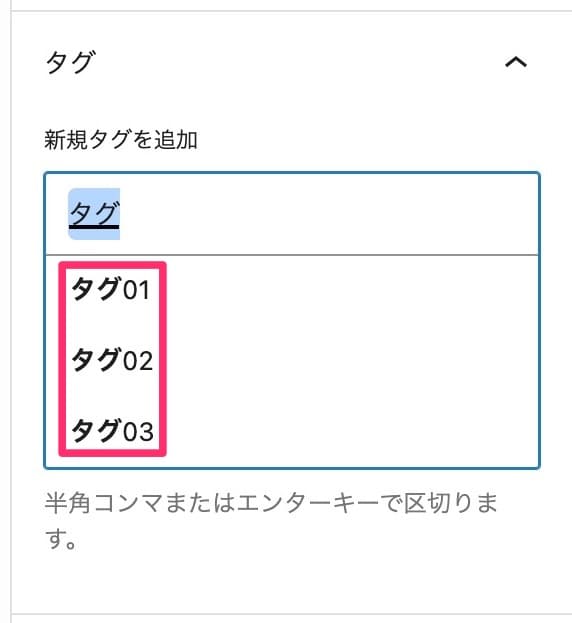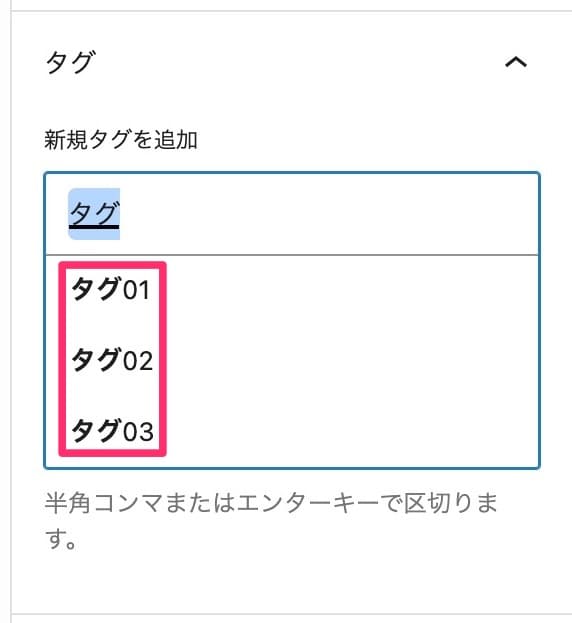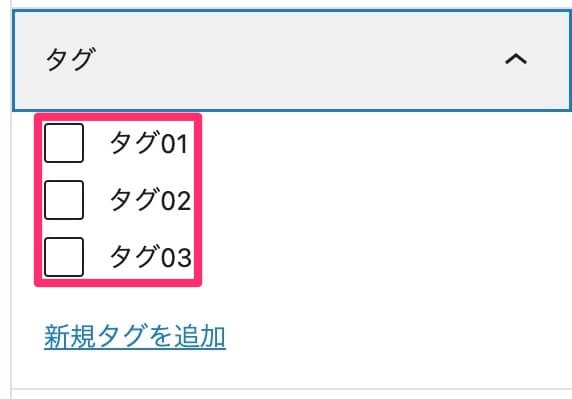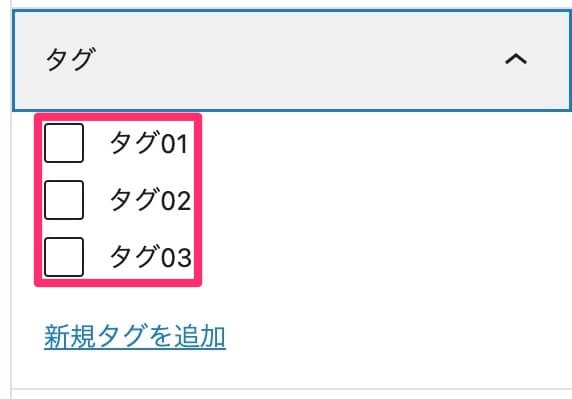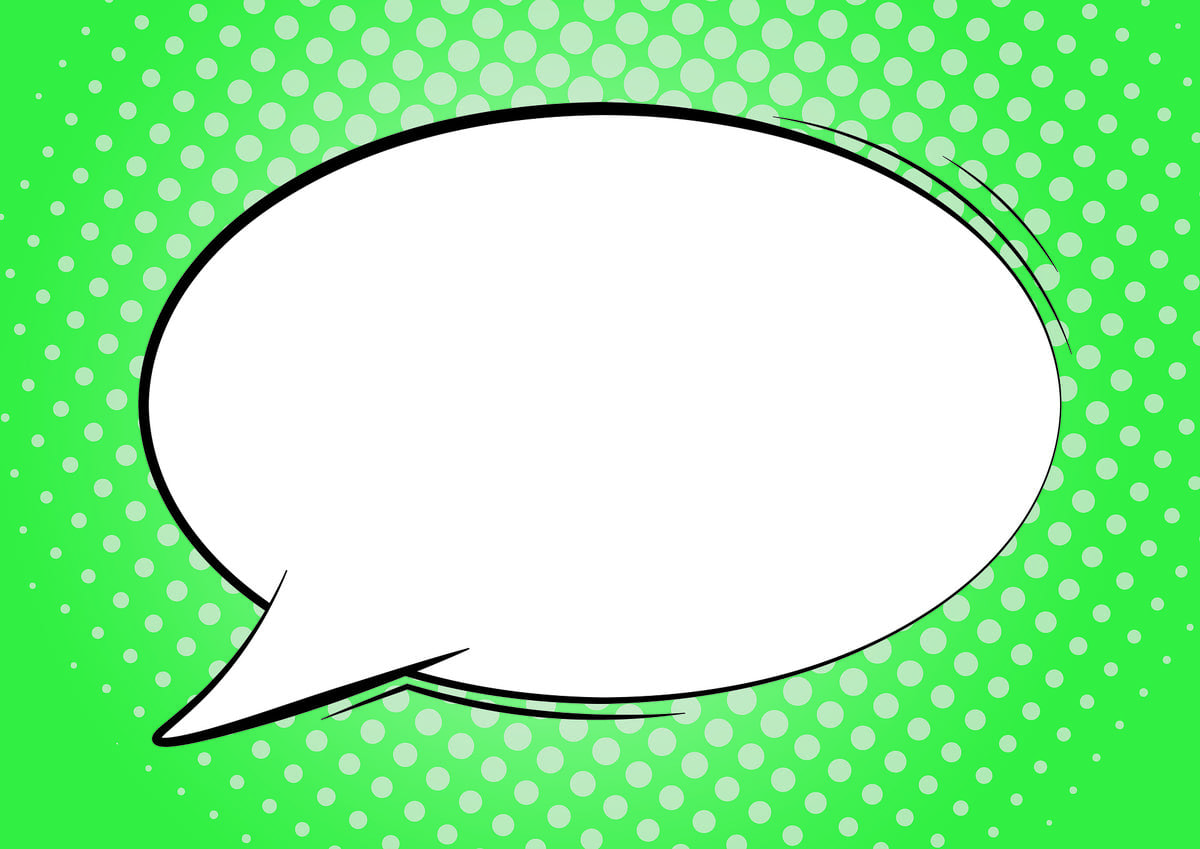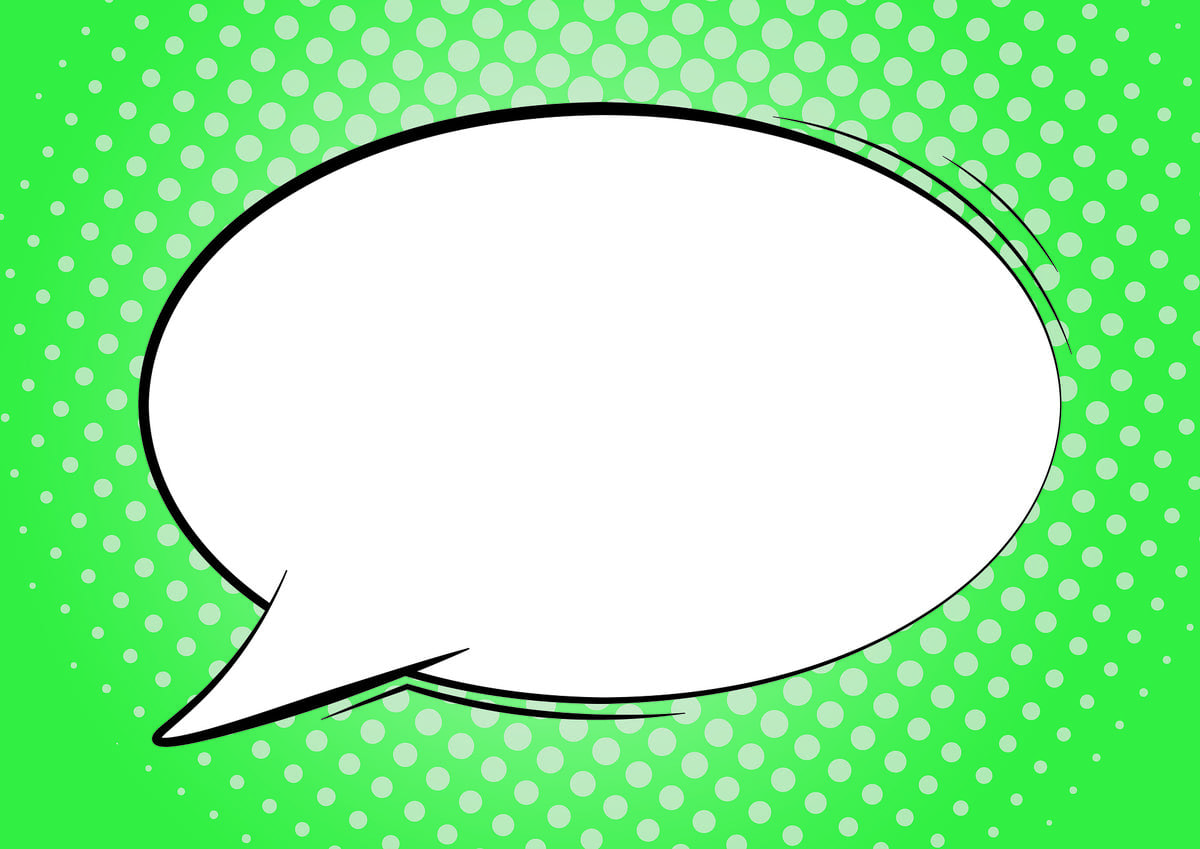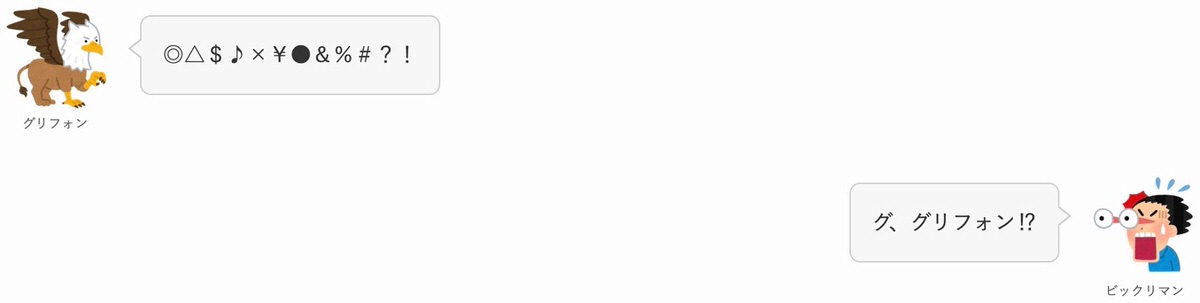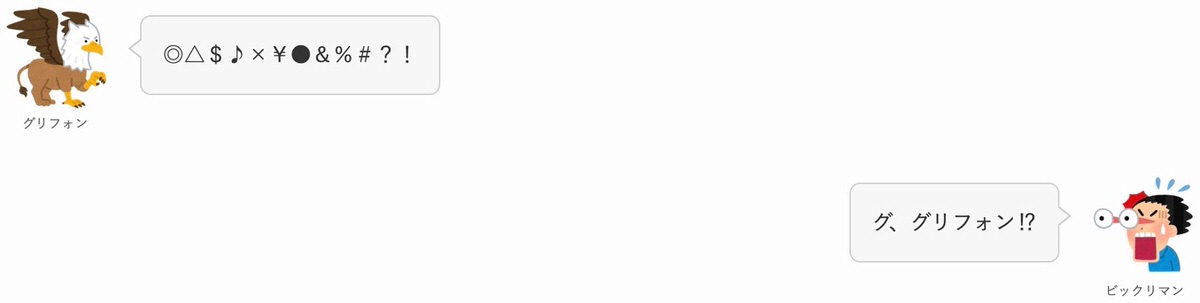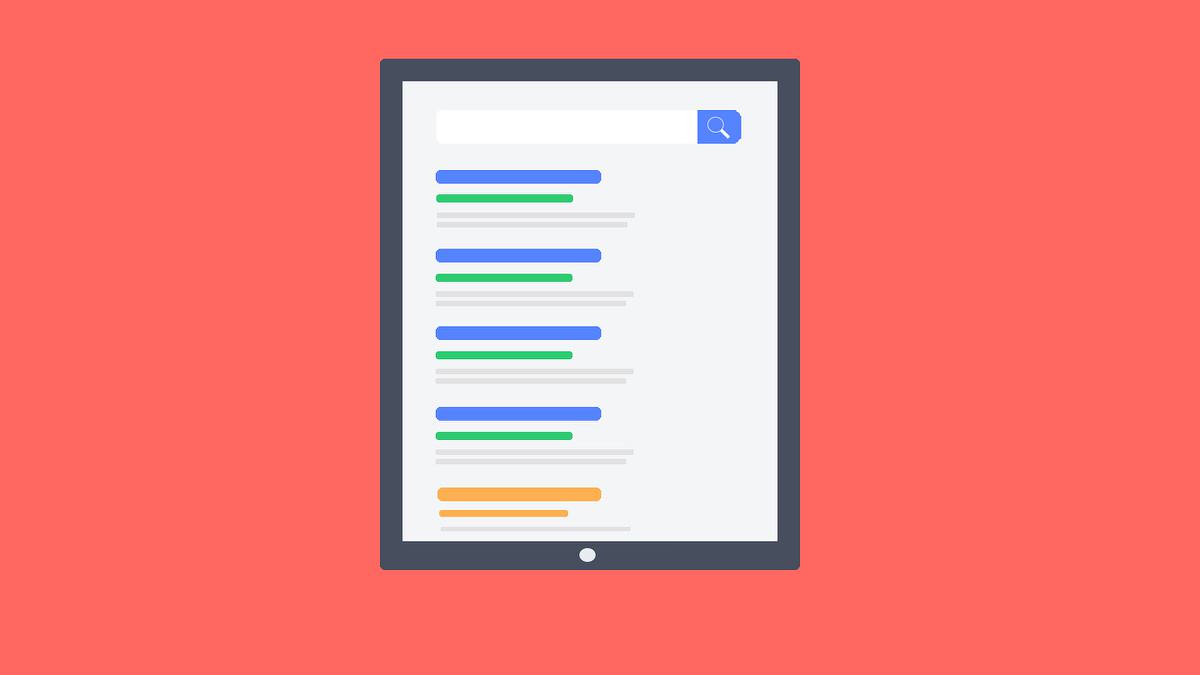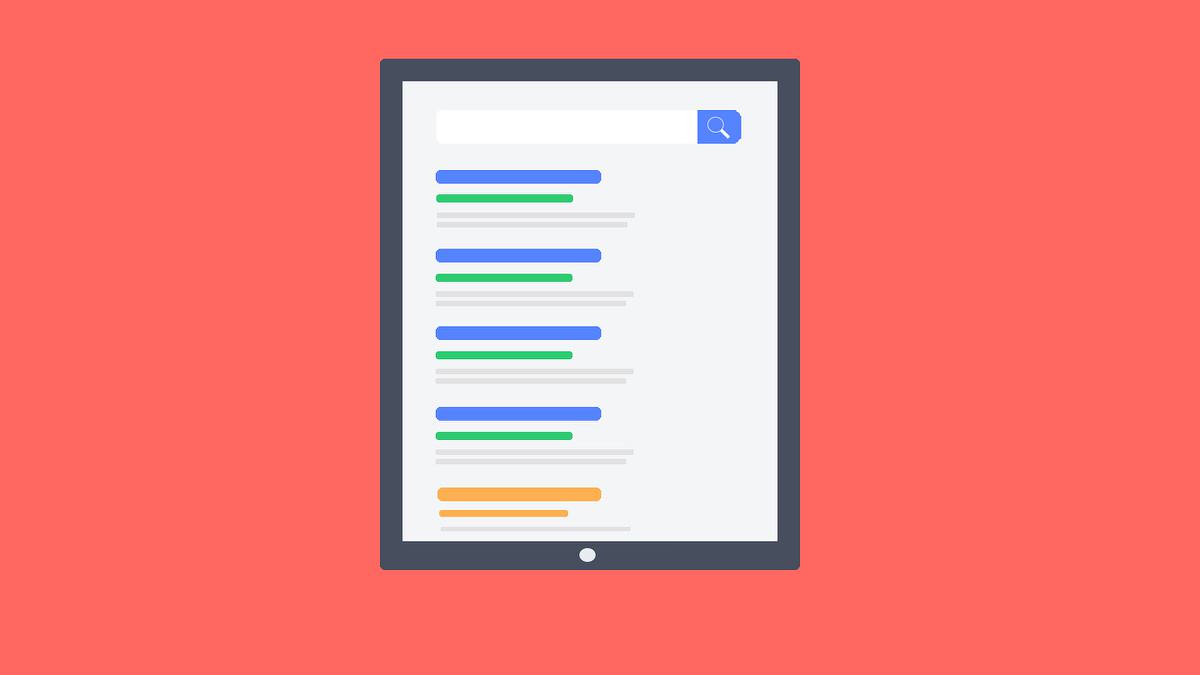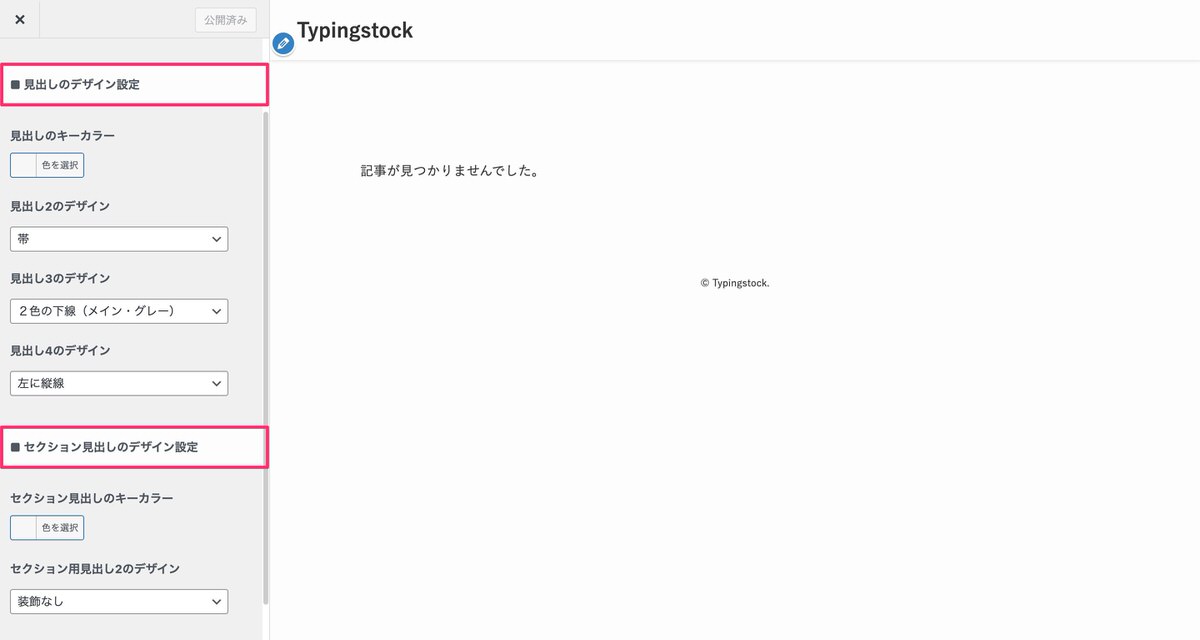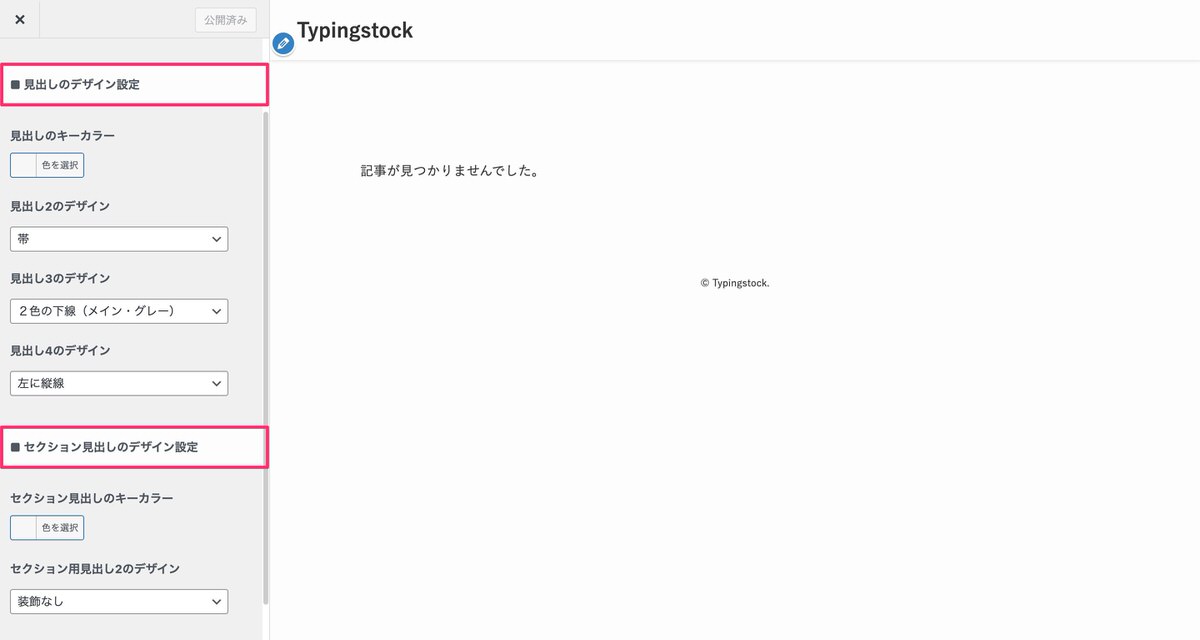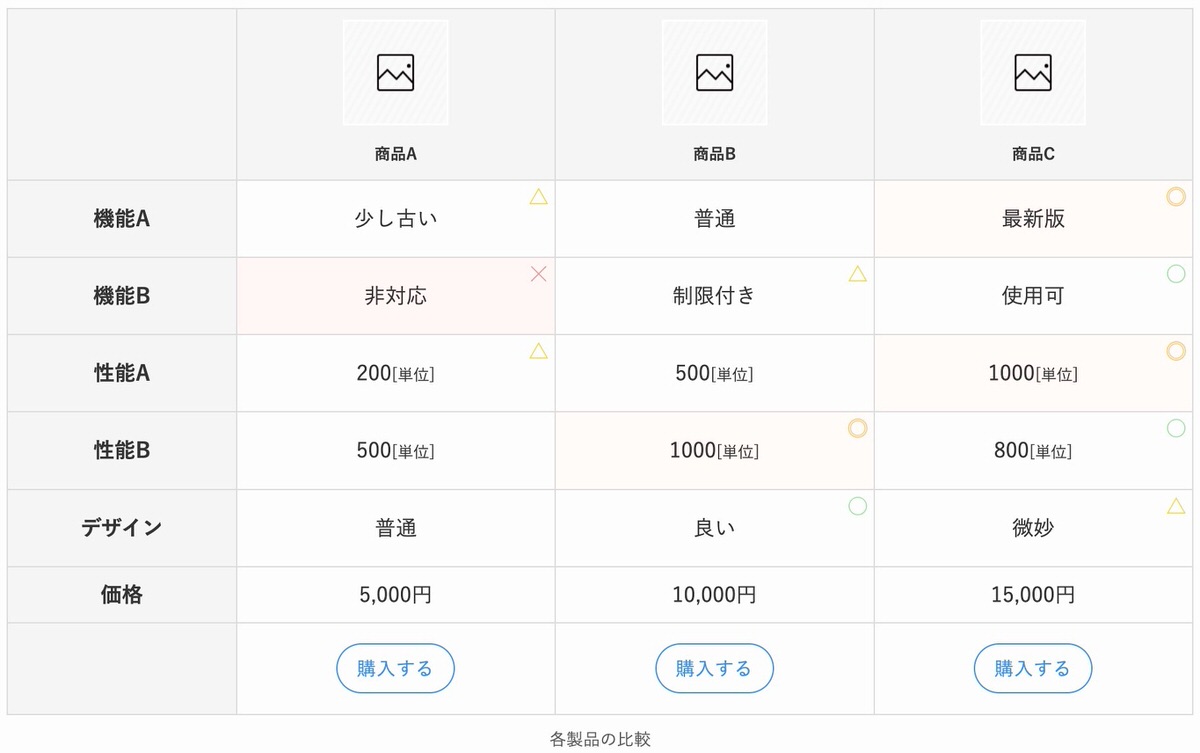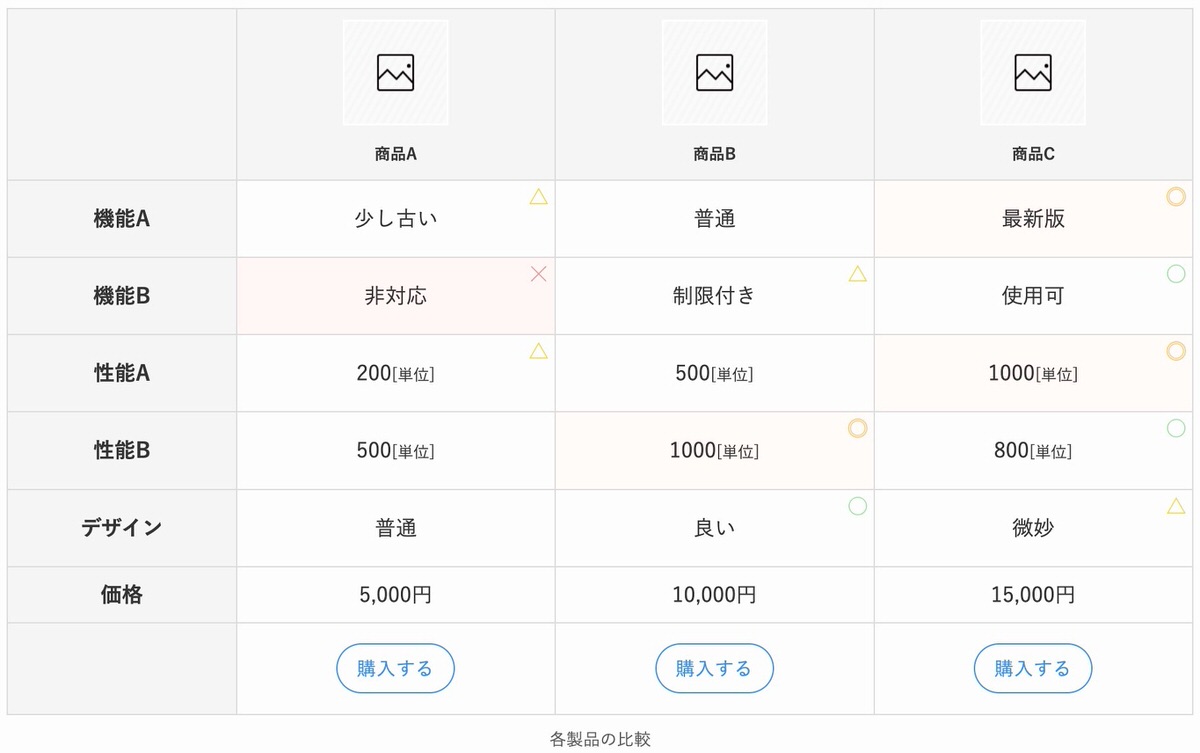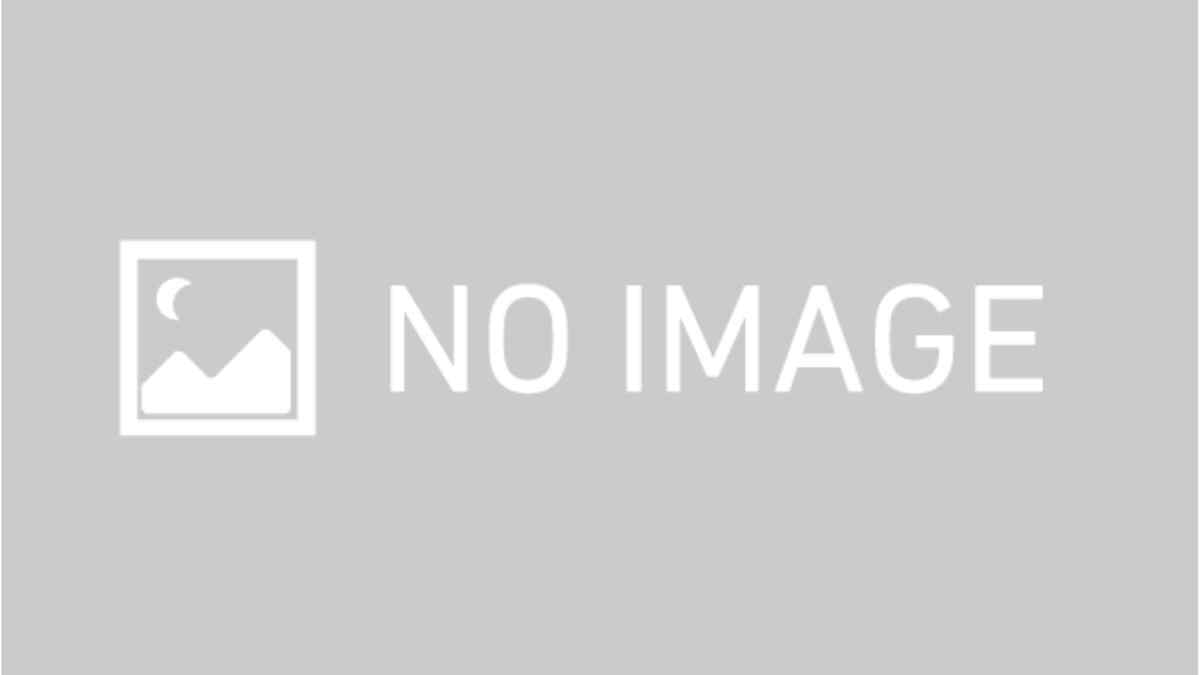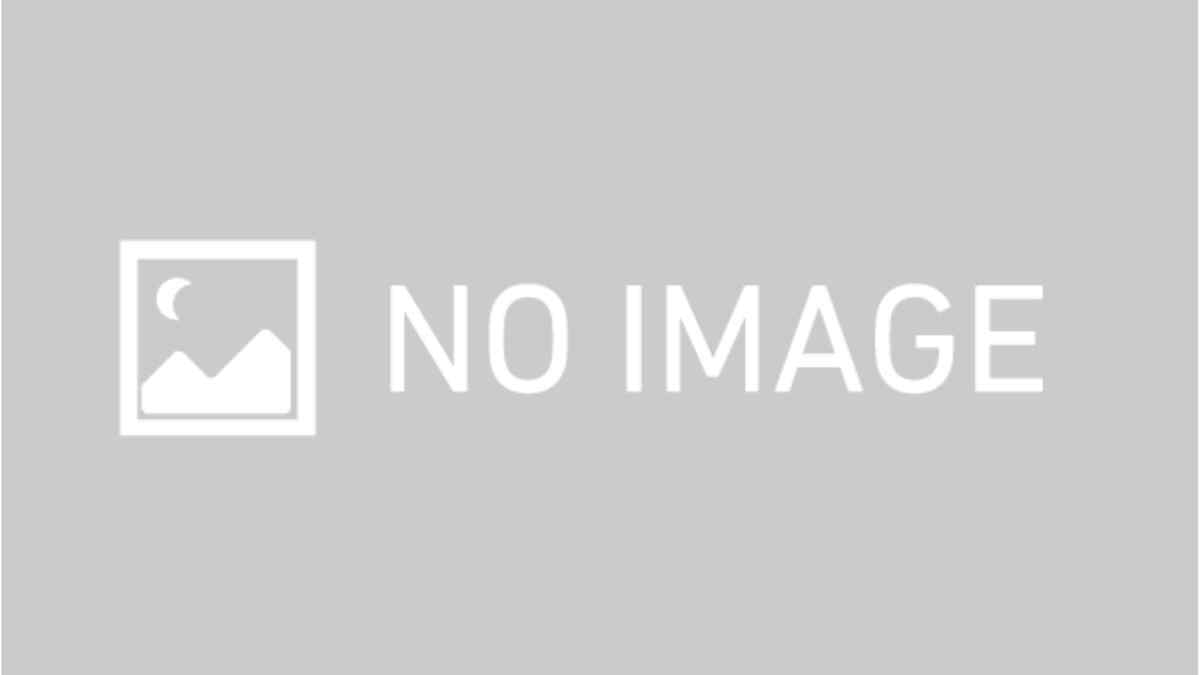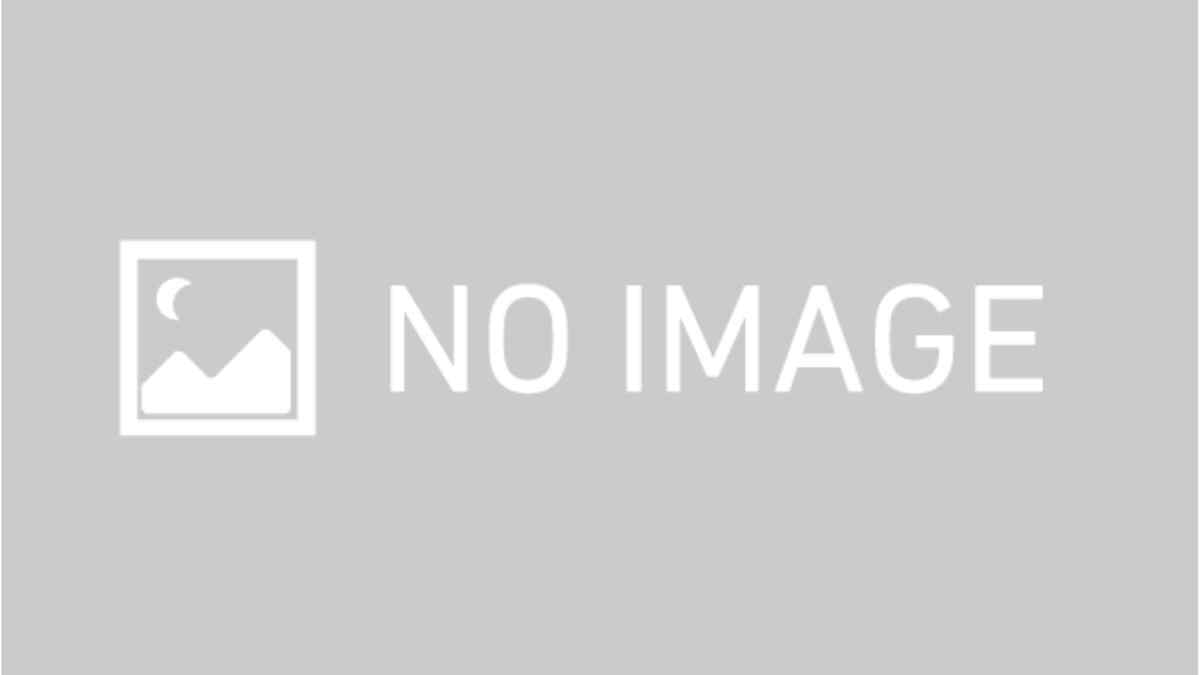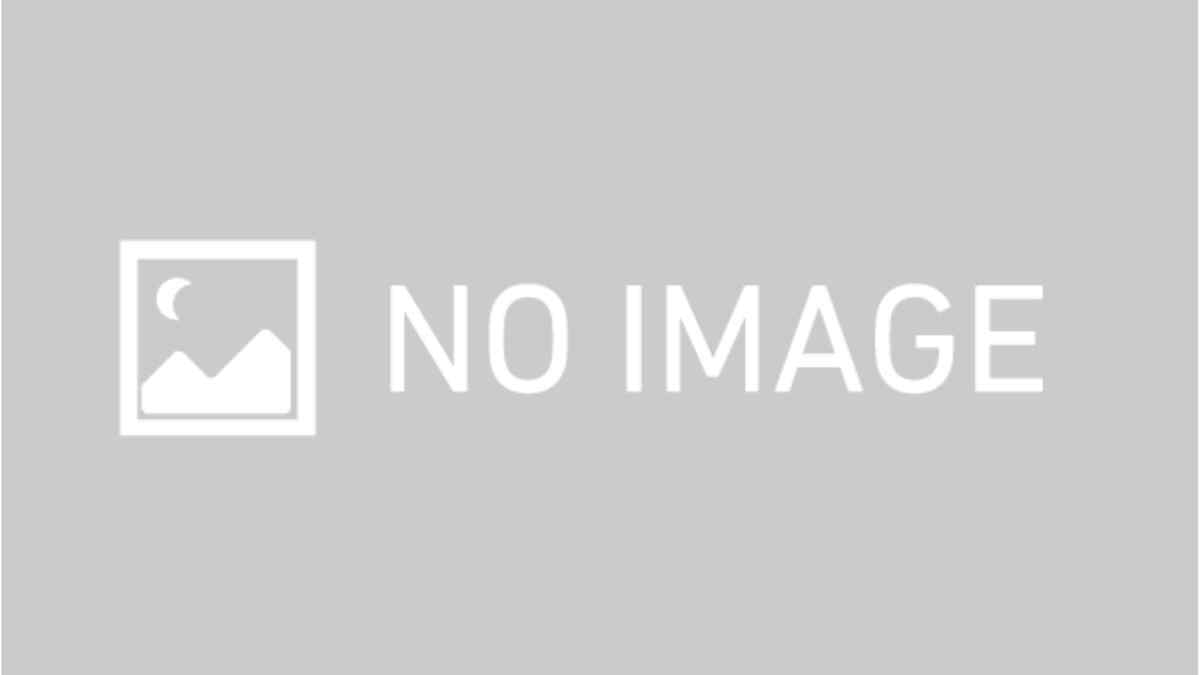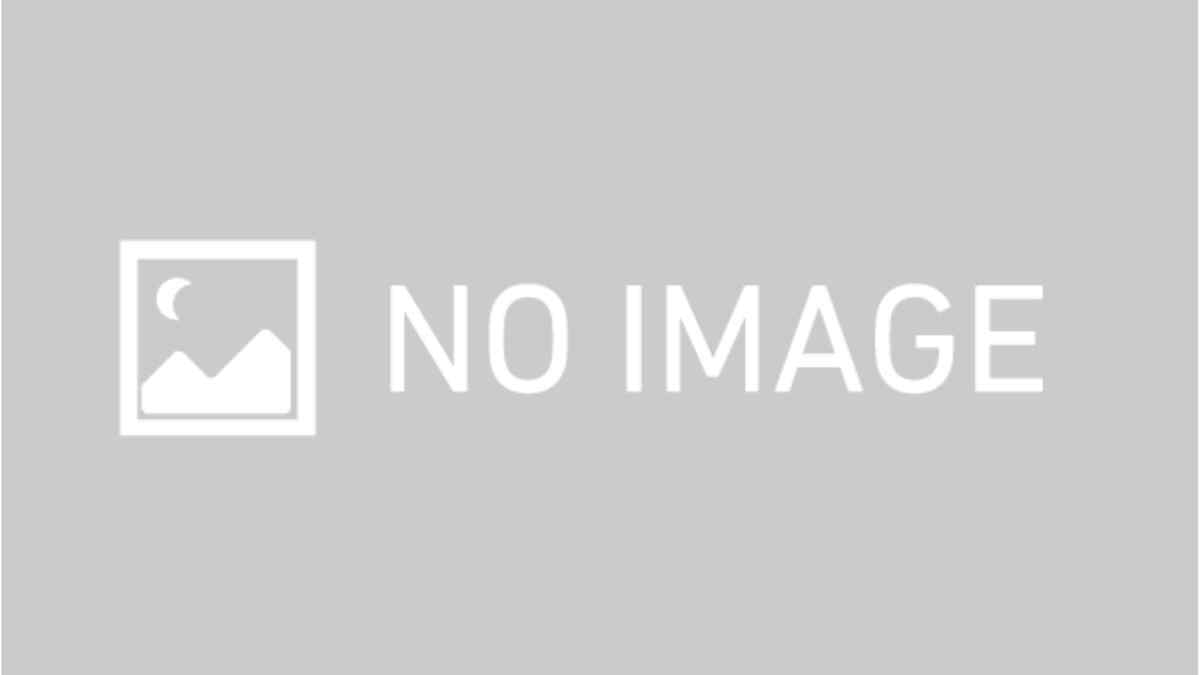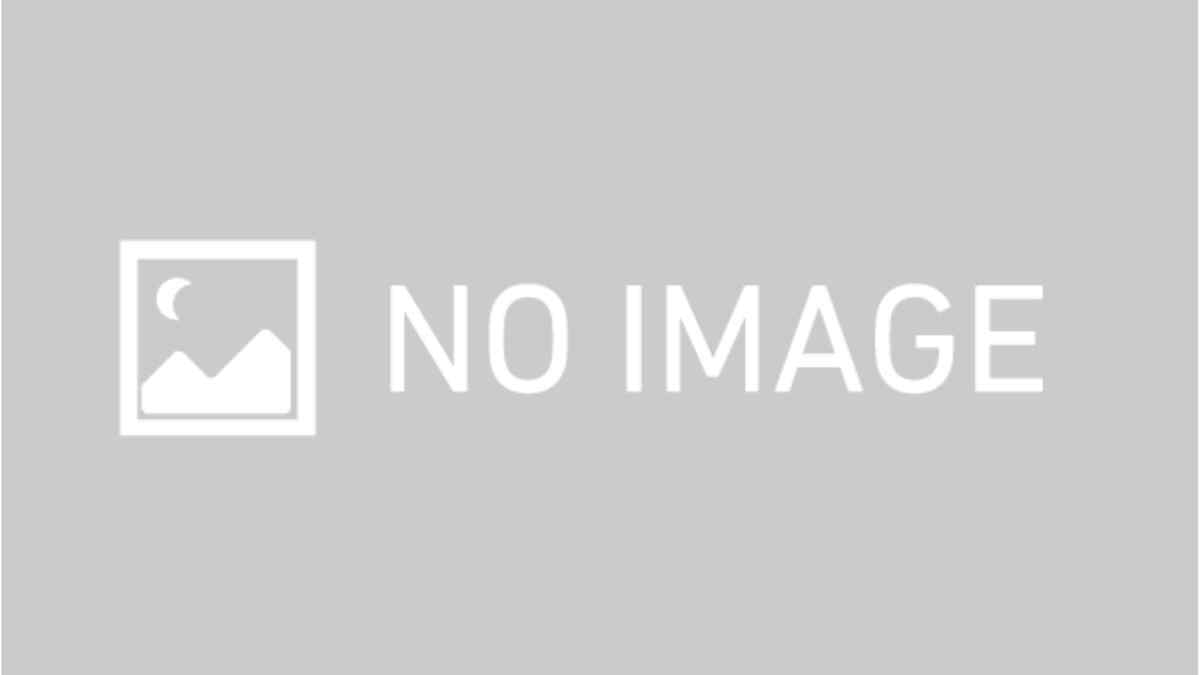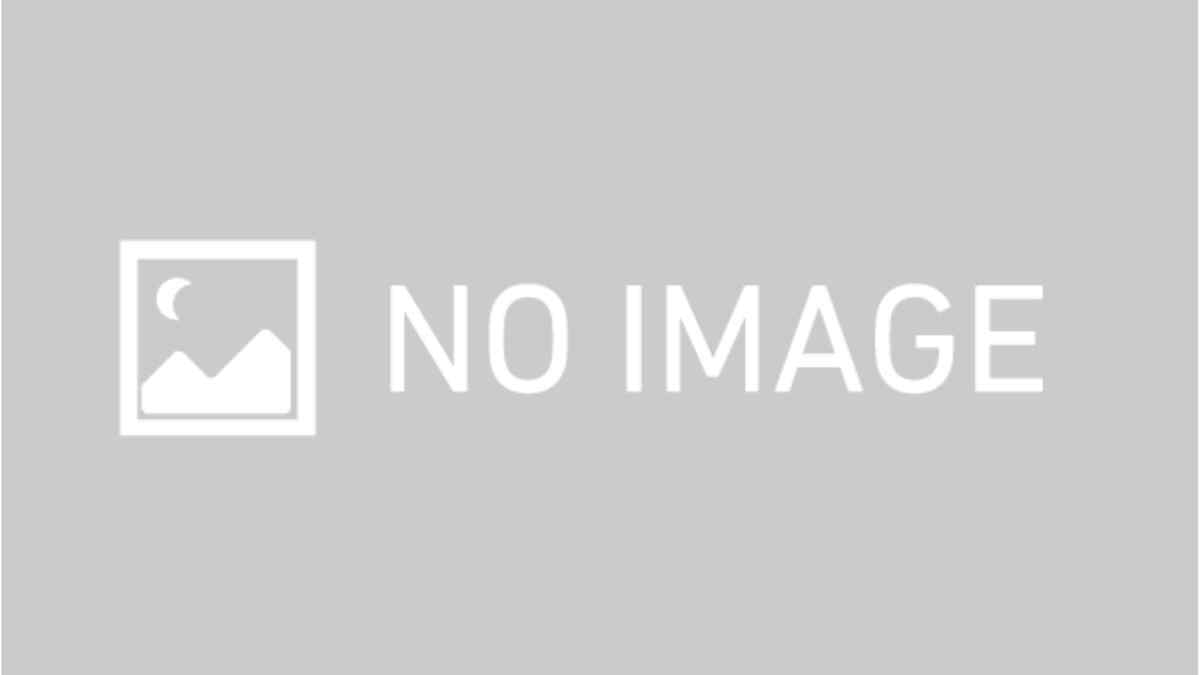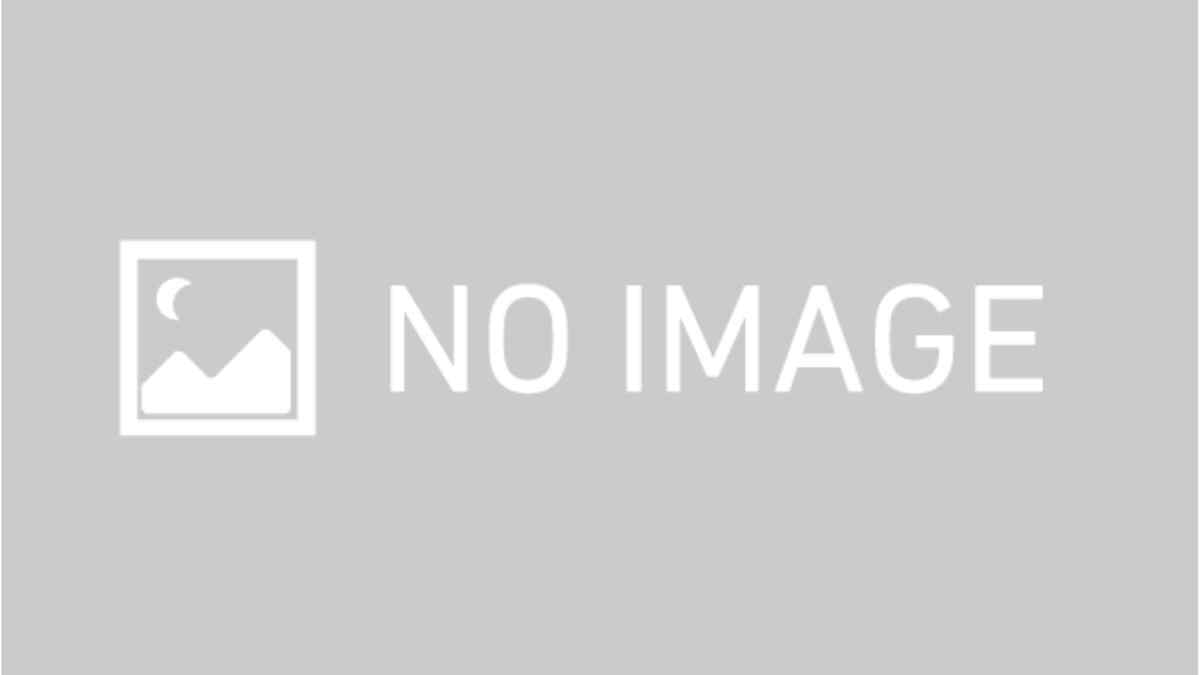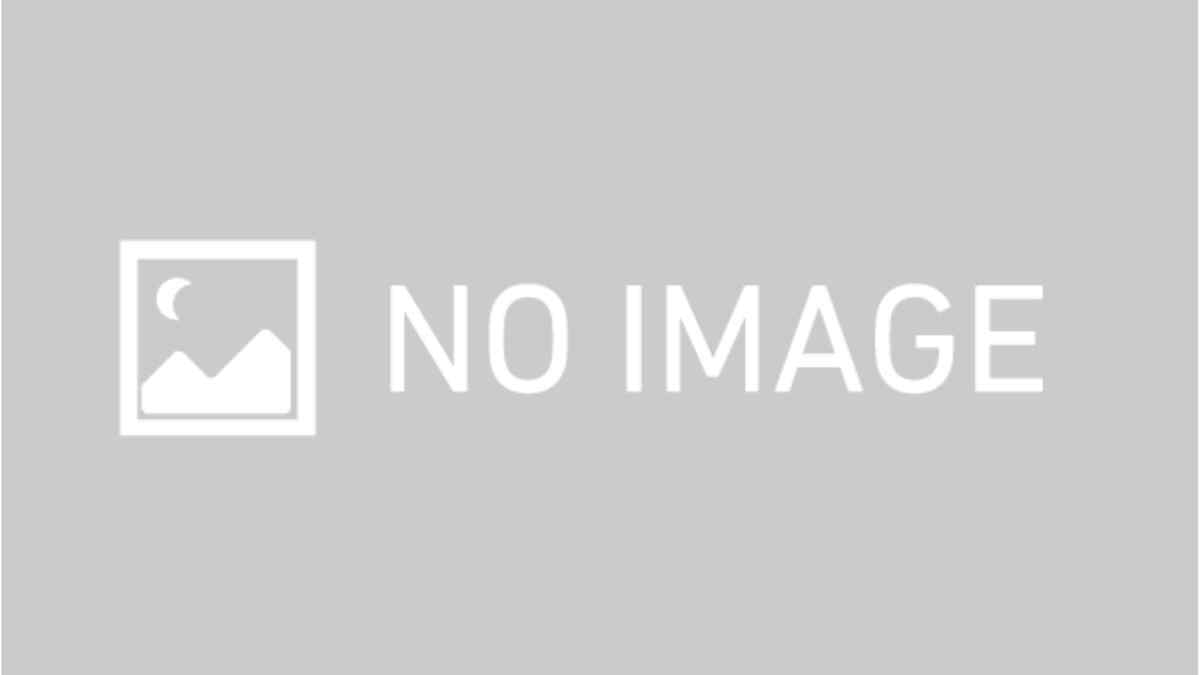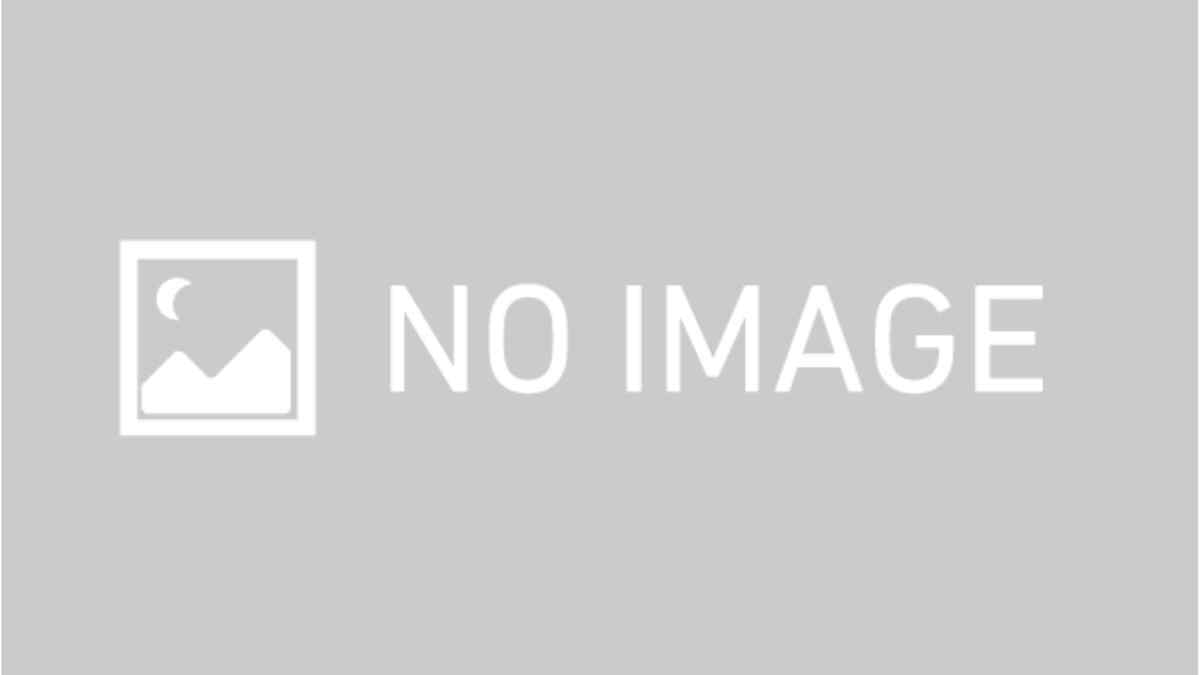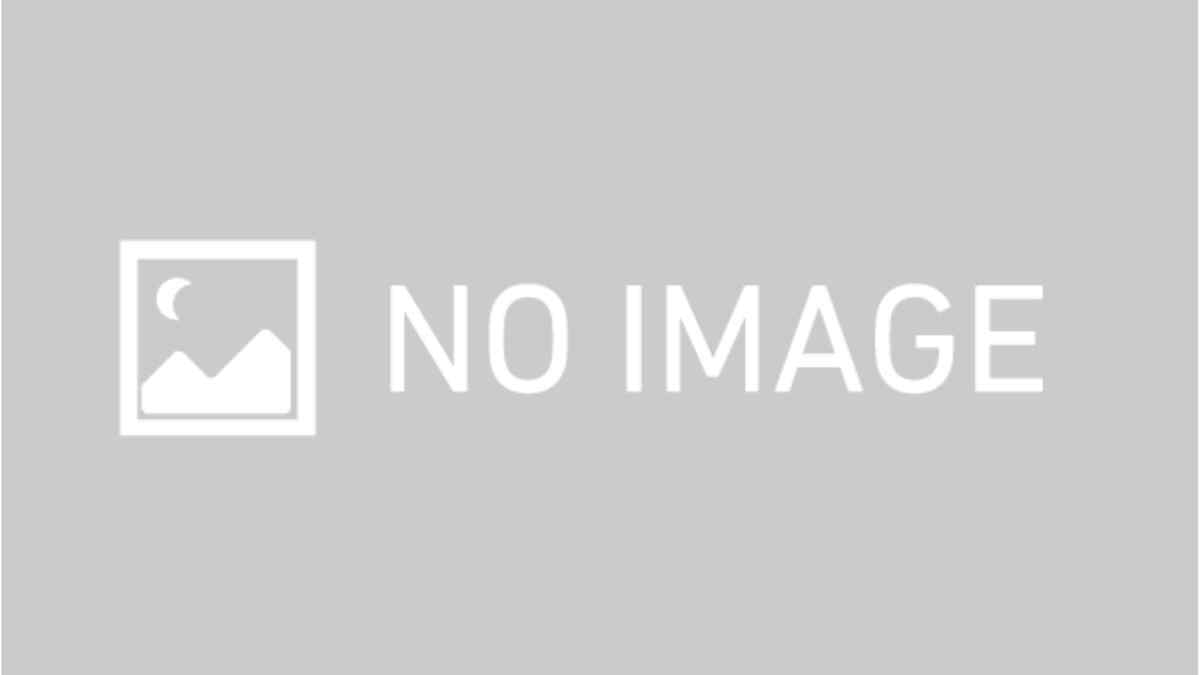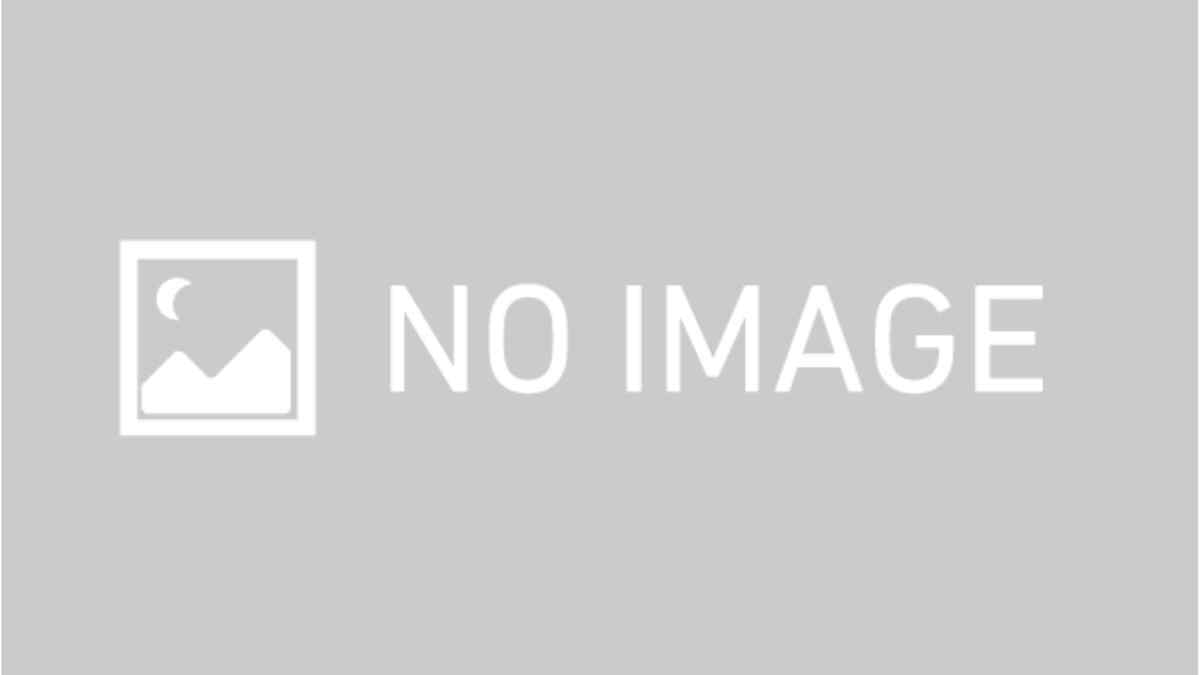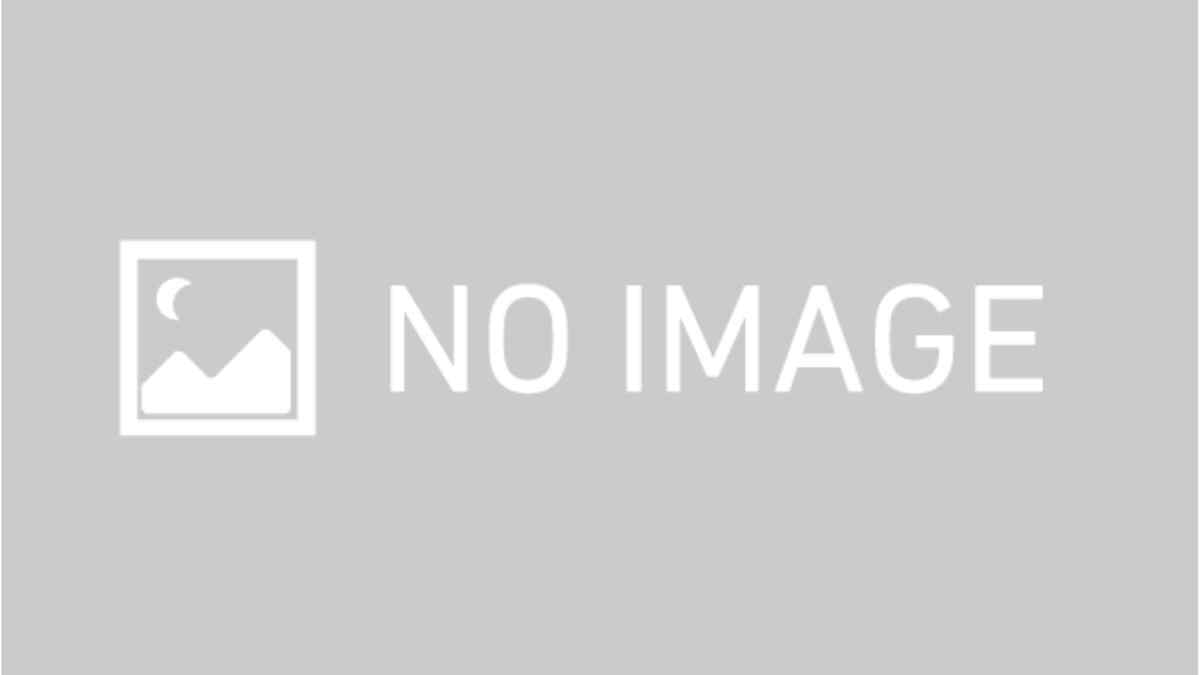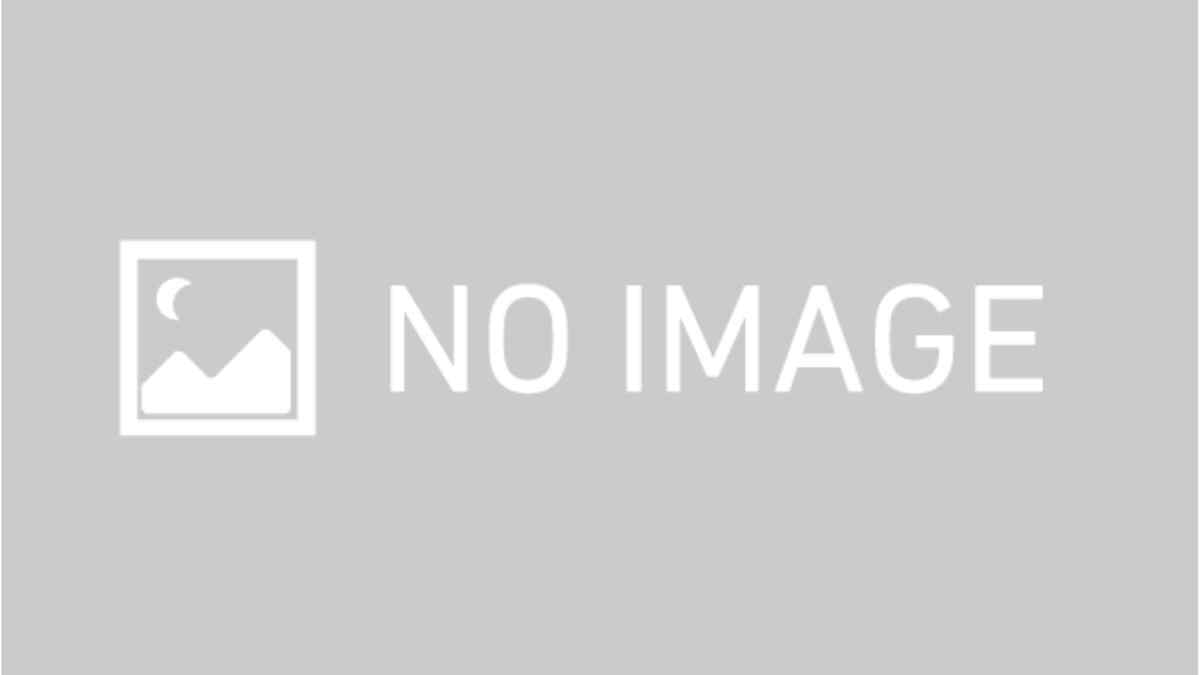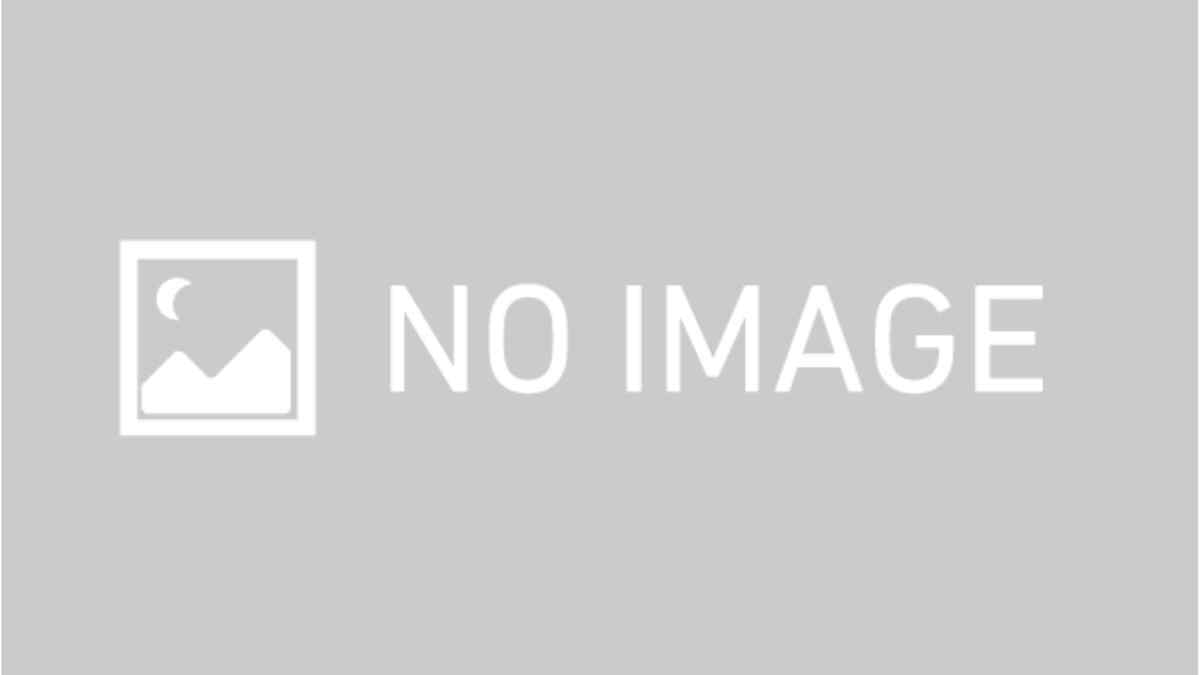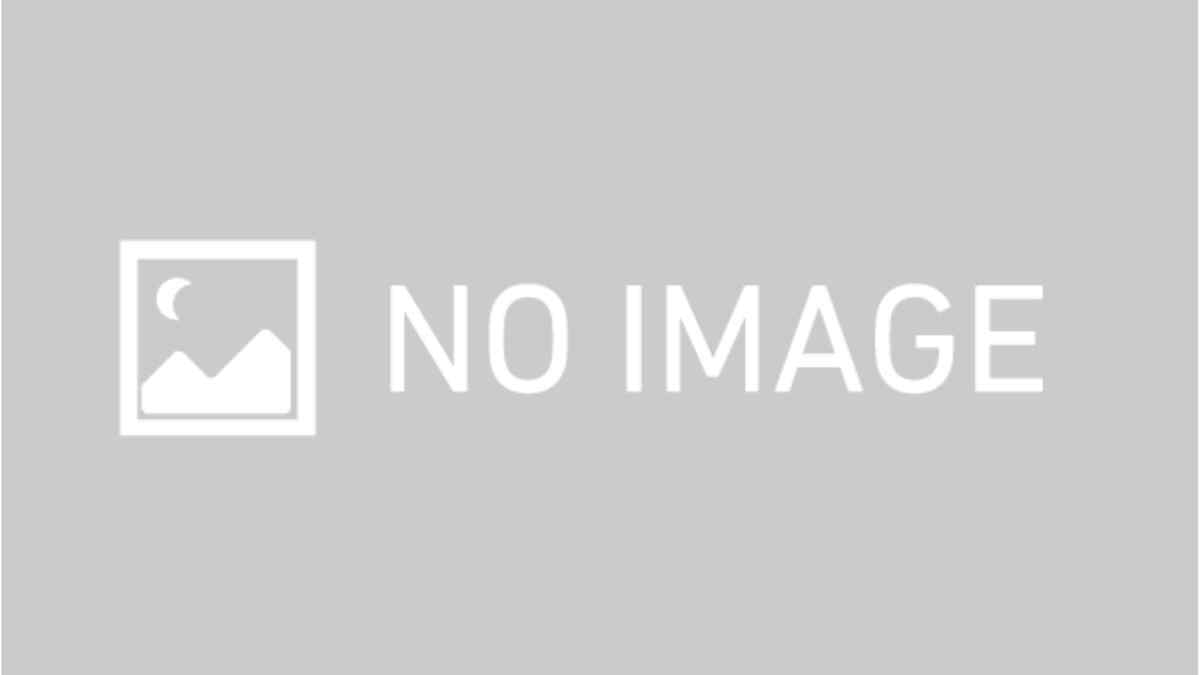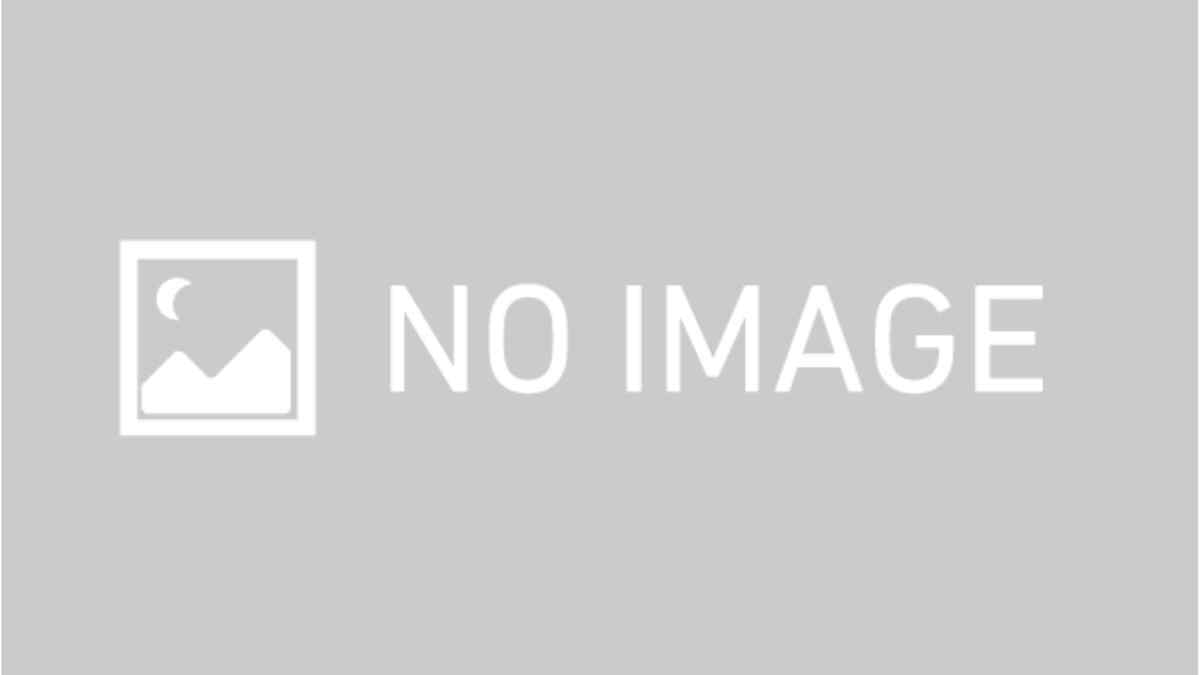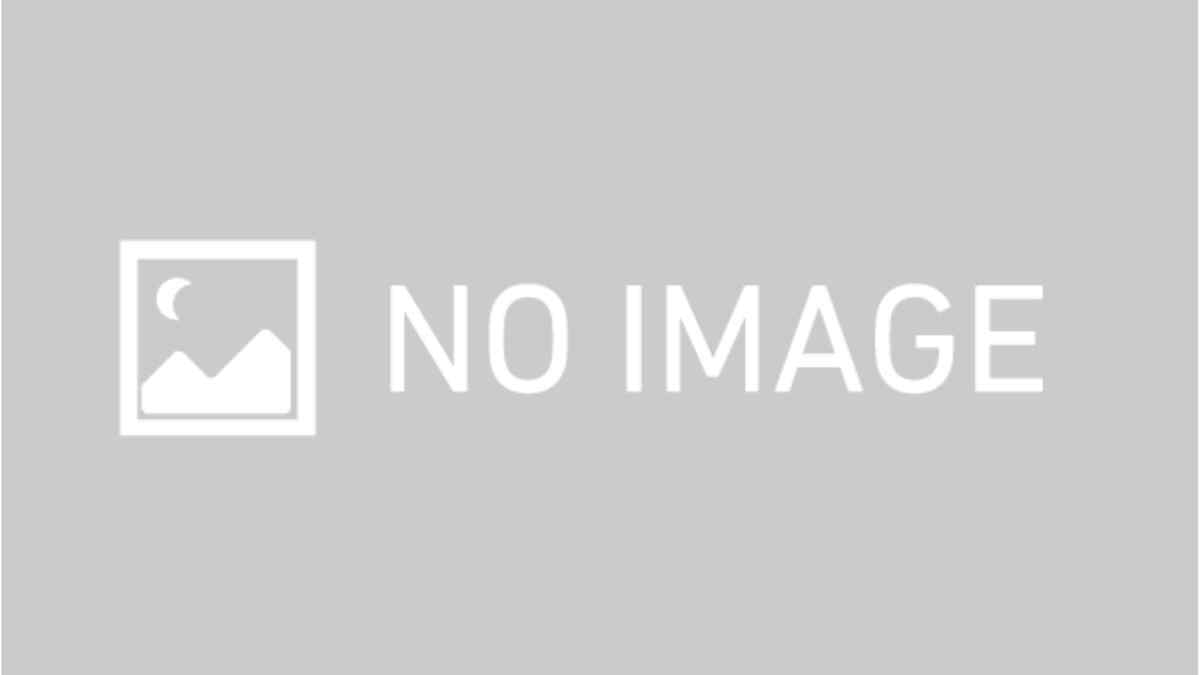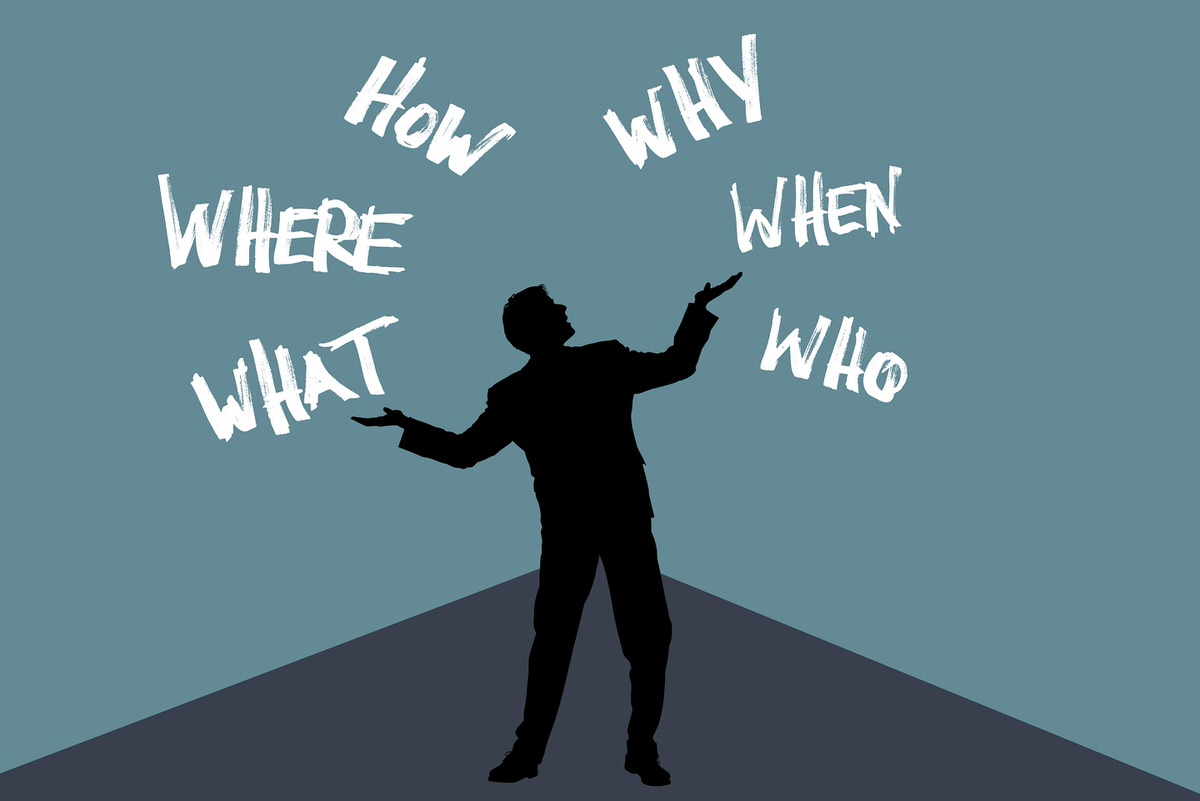SWELLユーザーなら知っておいた方が良い機能があれば教えてほしいです。
こういった悩みにお答えします。
以下は、2024年6月28日時点の情報です。
- SWELL専用機能「広告タグ」の使い方が分かる
- 子テーマの使い方が分かる
- SWELL専用機能「吹き出し」の使い方が分かる
- 「WordPress標準搭載のブロックをカスタマイズした代表的なブロック」や「SWELL専用のカスタムブロック」の使い方が分かる
- WordPress標準搭載でカスタマイズされた「見出し」の使い方が分かる
- WordPress標準搭載でカスタマイズされた「テーブル」の使い方が分かる
- SWELL専用機能「リッチカラム」の使い方が分かる
是非、最後までご覧ください。
News
以下にブロックエディタで使えるSWELL専用機能の記事をまとめていますので、良ければご覧ください。
あわせて読みたい
【SWELLブロックエディタ使い方ガイド】テーマ専用機能まとめ
SWELLでのブロックエディタの使い方を知りたいですか?本記事では、ブロックツールバーで使えるSWELL専用機能やWordPress標準搭載のブロックをカスタマイズしたブロック、SWELL専用のカスタムブロックの使い方を解説しています。SWELLでのブロックエディタの使い方を知りたい方は是非ご覧ください。
本記事の内容
【SWELL】使い方に関する人気記事7選
広告タグ
あわせて読みたい
【SWELL】広告タグの使い方【レイアウトのカスタマイズも紹介】
SWELLブロックの広告タグの使い方を知りたいですか?本記事では、全広告タイプの表示例の紹介、広告タグの追加から記事内に呼び出すまでの流れ、ボタンにアフィリエイトリンクを挿入する方法、広告を目次上部やウィジェットに設置する方法などを解説しています。SWELLブロックの広告タグの使い方を知りたい方は必見です。
例えば、以下のような広告タグが設置できます。
レンタルサーバー 高速・高機能・高安定性の【エックスサーバー】
国内シェアNo.1レンタルサーバー
☑︎初期費用無料
☑︎対象ドメイン2つ永久無料
子テーマ
あわせて読みたい
【SWELL】子テーマの使い方と役割を解説【親テーマにも触れる】
SWELLで用意されている子テーマの使い方について知りたいですか?本記事では、親テーマとの違い、子テーマを使うメリットや使い方(カスタマイズ方法)、注意点について解説しています。SWELLで用意されている子テーマの使い方について知りたい方は是非ご覧ください。
子テーマのみでは「SWELL」は使えない
既にお伝えしましたが、子テーマ単体で「SWELL」を使うことはできず、先に親テーマがインストールされている必要があります。開発者がテーマを更新した時に上書きされない
親テーマは、WordPressテーマ「SWELL」本体であり、開発者が機能追加や不具合修正のためにバージョンアップしていくため、カスタマイズをテーマファイルエディターから行ったとしても「上書き」されてしまいます。
編集作業をミスしてしまうとサイトが表示されなくなる可能性もありますので触らないほうが良いです。
一方で、カスタマイズをテーマファイルエディターから行ったとしても「上書きされない」のが子テーマになります。
編集例
子テーマのfunctions.phpにコードを記述することでタグの機能を変更することができます。

変更前
2文字入力すると候補が表示されます。 ※ 作成したタグを覚えておく必要があります。

変更後
作成したタグがチェック式で表示されます。 ※ 作成したタグを覚えておく必要がありません。

吹き出し
あわせて読みたい
SWELLブロック「ふきだし」の使い方【最適な画像サイズも紹介】
SWELLブロック「ふきだし」の使い方や最適な画像サイズについて知りたいですか?本記事では、ふきだしセットの登録と使い方、投稿画面から「ふきだし」を作成する方法、最適な画像サイズ(画像作成のツールも紹介)を解説しています。SWELLブロック「ふきだし」の使い方や最適な画像サイズについて知りたい方は是非ご覧ください。
使用例

ブロックエディタ
あわせて読みたい
【SWELLブロックエディタ使い方ガイド】テーマ専用機能まとめ
SWELLでのブロックエディタの使い方を知りたいですか?本記事では、ブロックツールバーで使えるSWELL専用機能やWordPress標準搭載のブロックをカスタマイズしたブロック、SWELL専用のカスタムブロックの使い方を解説しています。SWELLでのブロックエディタの使い方を知りたい方は是非ご覧ください。
WordPressに標準搭載されているブロックをカスタマイズした代表的なブロック
以下のブロックの使い方に関する記事を読むことができます。
SWELL専用のカスタムブロック
以下、「No Posts」以外のブロックの使い方に関する記事を読むことができます。
見出し
あわせて読みたい
【SWELL】見出しデザインと文字色の変更方法【全26パターン】
SWELLの見出しデザインと文字色の変更方法を知りたいですか?本記事では、見出しデザイン全26パターンの紹介やデザインカラーの変更方法、文字色の変更方法を解説しています。SWELLの見出しデザインと文字色の変更方法を知りたい方は是非ご覧ください。
管理画面メニューから、「外観」>「カスタマイズ」>「投稿・固定ページ」>「コンテンツのデザイン」へと進みます。
こちらの記事では、コンテンツのデザインから設定できる「見出しのデザイン設定」「セクション見出しのデザイン設定」を全て見ることができます。

テーブル
あわせて読みたい
【SWELL】テーブルブロックの使い方【カスタマイズ方法を解説】
SWELLのテーブルの使い方を知りたいですか?本記事では、WordPressが用意しているスタイルの種類、SWELLが用意している「[SWELL]テーブル」で使っている、また、使っていない機能の使い方まで解説しています。SWELLのテーブルの使い方を知りたい方は是非ご覧ください。
作成例

リッチカラム
あわせて読みたい
【SWELL】リッチカラムの使い方【標準搭載のカラムよりリッチ】
SWELLはWordPressに標準で用意されているカラムブロックとは別に独自にリッチカラムブロックを用意しています。本記事では、そのリッチカラムブロックの使い方について余すことなく解説しています。SWELLが用意しているリッチカラムブロックの使い方を知りたい方は是非ご覧ください。
カラム(WordPressに標準搭載)
1カラムごとに幅の調整はできますが横にしか並べれず自由度が低いです。
あわせて読みたい
【SWELL】カラムの使い方【リッチカラムとの違いも分かる】
WordPress側が用意してくれている「コアブロック」に対してSWELL独自のカスタマイズを加えて使いやすくした「カラム」の使い方を知りたいですか?本記事では、カラムの使い方、SWELLブロックのリッチカラムとの違いについて解説しています。カラムの使い方を知りたい方は是非ご覧ください。
リッチカラム(SWELL専用機能)
1カラムごとの幅の調整に加えて横と縦に並べることができ自由度が高いです。
News
以下にブロックエディタで使えるSWELL専用機能の記事をまとめていますので、良ければご覧ください。
あわせて読みたい
【SWELLブロックエディタ使い方ガイド】テーマ専用機能まとめ
SWELLでのブロックエディタの使い方を知りたいですか?本記事では、ブロックツールバーで使えるSWELL専用機能やWordPress標準搭載のブロックをカスタマイズしたブロック、SWELL専用のカスタムブロックの使い方を解説しています。SWELLでのブロックエディタの使い方を知りたい方は是非ご覧ください。
今回は以上です。
 悩む人
悩む人